
「ブログで稼ぎたい」とまではいかないけれど、「誰一人見てくれていない」のは寂しい。
そんな初心者ブロガーの私が、初めのうちに気を付けた6項目。
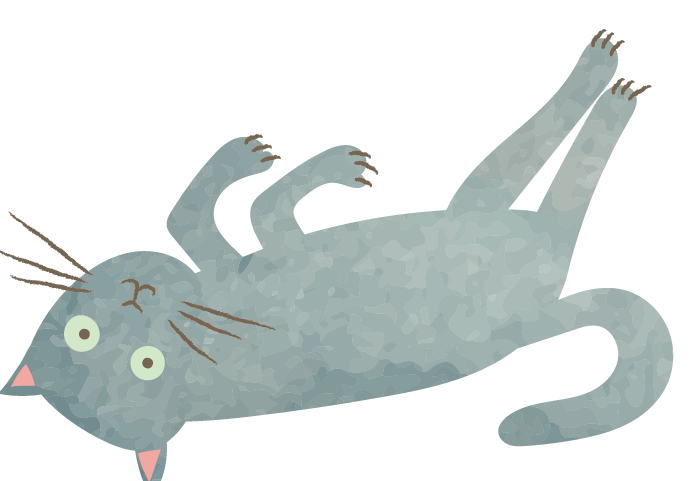
と後悔した点もありましたので、いまからブログを書き始めるひとに、少しでも参考になればと思います。
サイトURLは「https://」から始まっていますか?

「http://」から始まるサイトは要注意
「http://」から始まるサイトはGooglechromeでは「保護されていないサイト」iPhoneのSafariでは「安全ではありません」と表示されてしまいます。
![]() このままでも問題はないのですが、サイトに訪れた人にしてみれば気持ちの良いものではありませんよね。
このままでも問題はないのですが、サイトに訪れた人にしてみれば気持ちの良いものではありませんよね。
疑問:なぜ安全ではないと表示されるのか?
極端に言えば、「http://」は鍵の掛かっていない家。
それに対して「https://」はしっかり施錠された家。
つまり「http://」は、空き巣に入り放題でなんでも盗んで行って~というようなオープンなハウス状態です。

因みにhttpsのsはSecureの略で“安全な、危険のない”って意味です。
どうすればhttps://に変更できるのか
XサーバーとWordpressをお使いの方はakatukiさんの「【WordPress】ブログのSSL対応が前より楽になってる気がするのでもう一度手順をまとめようと思う」の記事を参考にされると分かりやすいです。
私もTwitterでフォローさせて頂いている方から教えて頂きました。
[blogcard url=”https://yosiakatsuki.net/blog/ssl-taiou2018/”]
 悩む人
悩む人そんな人はWordpressプラグインの「Search Regex」を使えば簡単に文字を置き換えることができます。
わいひらさんの寝ログ詳しく紹介されているので参考にしてください。
わいひらさんの寝ログ記事WordPressをhttpからhttpsにSSL化した全手順まとめ(エックスサーバー環境)を参考にされると非常に分かりやすいです。
既に記事に組み込まれているhttpをhttpsに変更してくれるプラグイン「Search Regex」の使い方も紹介されています。
[blogcard url=”https://nelog.jp/wordpress-ssl”]
パーマリンク(ページのURL)は日本語になってない?

パーマリンクってなに?どこ?
パーマリンクとは、ウェブサイトの各ページに対して個別に与えられているURLの末尾部分のことです。
SEO HACKより抜粋
このページのURLはhttps://chocogon.com/seoblogです。
https://chocogon.comまではサイトのURLだから、
このページのパーマリンクは/seoblog となります。
WordPressの設定で投稿名が使われていませんか?
wordpress設定欄の「パーマリンク設定」を確認すると投稿名や日付と投稿名などにチェックが入っていませんか?
その場合は記事のタイトルを英語で書かない限りURLに日本語が表記されてしまします。
私のサイトもURLに日本語が含まれていました。
直したのは記事を10近く書き、Twitterでも何度か紹介した後でした。
後悔しています。一番先に設定を変えるべきだった…と。
パーマリンクを一番最初に設定しておくべき理由
パーマリンクを変えるということは、記事のURLを変えるということ。
つまり記事の住所が変わる=引っ越しすること。
引っ越しをしたら転居案内を出さなければ、新しい家にはたどり着けませんよね。
せっかくTwitterやインスタなどSNSで紹介しても、URLが変わってしまったらそのリンクでは記事に辿り着けない意味のないものとなってしまします。
つまり、パーマリンクの設定を見直す場合は可能な限り早めに行うことが大事なのです。
パーマリンクのおすすめ設定方法~カテゴリは入れない~
パーマリンクword press設定で検索すると、設定のおすすめとしてカテゴリー&投稿名が良くヒットします。
カテゴリーにスラッグを設定し英語表記させ、投稿のタイトル名の真下にあるパーマリンクで編集を押しタイトルも英語表記させます。
結論からいいますとパーマリンクにカテゴリーを、ましてや日付を入れることは決しておすすめできません。
失敗した本人が言うので間違いありません。

[blogcard url=”https://www.hiroyukisuzuki.com/entry/permalink-wordpress/”]
こちらの記事で紹介されているようにカテゴリーをパーマリンクに加えると以下のデメリットが発生します。
一旦公開した記事のカテゴリーを変更すると、パーマリンクが変わってしまいます。
たとえばblogのカテゴリーからDIYへ変更するとhttps://chocogon.com/blog/●●がhttps://chocogon.com/DIY/●●と全くの別物になってしまいます。
勿論SNSでのリンクや検索順位などすべてリセットされるのです。
絶対にカテゴリーを変えることはない!
そんな方はパーマリンクにカテゴリーを入れても問題ないです。
私はもうコリゴリですが…。
そもそもパーマリンクの設定でSEOに影響を与えることは殆どないそうです。
それならば自分が使いやすい状態にしておくことがBESTだと私は思います。
プラグイン「All in One SEO pack」の設定?

これさえ設定すれば内部SEO対策が万全
名前の通り、すべてのSEOを一つのプラグインで設定できます。
使っているテーマによってはこのプラグインが不要なものもありますので、よく検討してから使ってください。
私が使っているヒツジさんのテーマJINでは内部SEO対策がされているため、「All in One SEO pack」は不要です。
「All in One SEO pack」の詳細説明
カゲサイさんのAll in One SEO packの使い方と説明ページにて、116枚もの画像付きで初心者でも分かりやすく説明されています。
[blogcard url=”https://kagesai.net/all-in-one-seo-pack-perfectmanual/#kagesai”]
XMLサイトマップは設定しましたか?

XMLサイトマップとは
クローラー(サイトやHPの情報をかき集めるロボット)が自身のサイトへ訪問してくれるように”私のサイトにはこんな情報があるよ”と宣伝してくれるものです。
クローラーが訪問にきてくれないと、いつまでたっても検索エンジンに自分のサイトが繁栄されません。
当記事の「プラグイン「All in One SEO pack」は設定しましたか?」にて設定された方はこちらは飛ばしてください。
サイトマップはサイトマップでもHTMLサイトマップは別
サイトマップにはXMLとHTMLがあります。
XMLサイトマップは検索エンジンのためのもの。
HTMLサイトマップは訪問者の為の目次のようなものです。

インデックスとは
「インデックスされる」「インデックス化される」と表現しますが、これはクローラーが集めたWEBページのデータを検索エンジンに登録することをいいます。
つまりインデックスされなければ、検索エンジンで自分のページが表示されることはありません。
サイトマップはインデックスされるための情報を集めに来てねー!とロボットにお願いしています。
WordPressサイトマップ登録方法
登録方法に関してはサルカワさんのサイトマップ作成からSearch Console登録までの全手順がとても分かりやすく参考になります。
[blogcard url=”https://saruwakakun.com/html-css/wordpress/sitemap” ]
画像にテキスト設定している?

alt属性とは
画像にテキストってどういうこと?と思いますが、その画像の情報として登録されたテキストのことをいいます。
alt属性(画像テキスト)にはたくさんの役割があります。
・画像検索の際にも利用される
・画像が表示されない時に代わりにテキストとして表示される
・目が見えない方などが利用される読み上げツールで画像の代わりに読み上げられる
たとえばYahoo!の検索ツールで、画像検索をするときは、このalt属性に設定された文字を頼りに結果が表示されます。
alt属性の設定方法には2パターンあります。
画像を利用するたびに設定する方法と、面倒であれば記事ごとに一括で設定する方法があります。
alt属性登録方法
1枚1枚の画像ごとに設定
し手間がかかるけど、私はこの方法で設定しています。
1枚1枚テキストが違った方が、色々な検索にひっかかりやすくあります。
設定方法に関してはあごうさブログさんの画像もSEO対策しよう!理想的な「alt属性」の書き方のページで詳しく説明されています。
[blogcard url=”https://agousa.com/alt-seo-setting/”]
記事に使われている画像を一括で自動設定
こちらの設定方法については、Word Press入門さんの画像タグでSEO対策! WPプラグインSEO Friendly Images記事にて説明されているので参考下さい。
[blogcard url=”https://webkaru.net/wordpress/plugin-seo-friendly-images/”]
サイトのalt属性検索サイト
画像にalt属性を設定したらSEOラボのalt属性評価チェックで確認してみましょう。URLには画像が載っている記事のページを入れ、対策キーワードの欄に設定したテキストに含まれる文字を入れます。
[blogcard url=”https://seolaboratory.jp/alt/”]
キーワードを意識している?

ブログへ検索サイトからユーザーを得るためには、ユーザーを導くためのキーワードが重要です。

そこで私は次のような手順でキーワードを決めるように心がけています。
キーワードの選定と挿入場所
- 書きたい記事を頭の中でなんとな~く構成する
 広告ばかりを気にしていたら、内容の薄い記事になりがちだし、楽しくなくて続かないよね。
広告ばかりを気にしていたら、内容の薄い記事になりがちだし、楽しくなくて続かないよね。
最初のうちは自分の好きなことや書きたいことを書いて記事を増やしていくことがベストだね。 - その記事をどんな人に読んでほしいかを考え、自分でいくつかキーワードを考える。
例えばダイエットについて記事を書こうと考えた場合・・・
 「ダイエット」について記事を書こう。実際に自分がやっていた「オートミールダイエット」にしよう!オートミールは「おかゆ」や「雑炊」みたいにして食べたら美味しかったな~
「ダイエット」について記事を書こう。実際に自分がやっていた「オートミールダイエット」にしよう!オートミールは「おかゆ」や「雑炊」みたいにして食べたら美味しかったな~ - 「ダイエット」「オートミール」「おかゆ」「雑炊」の4つのキーワードがでてきました。ここから更にキーワード案を増やすため、色々なサイトを利用します。
[blogcard url=”http://www.related-keywords.com/”]
↑こちらのサイトで「ダイエット」「オートミール」と入れると下記のような関連ワードが表示されます。ダイエット オートミール
ダイエット オートミール 量
ダイエット オートミールクッキー
ダイエット オートミール 食べ方
ダイエット オートミール レシピ 「食べ方」や「レシピ」は、自分で考えたワードの「おかゆ」や「雑炊」ともつながりがあるからいいね
「食べ方」や「レシピ」は、自分で考えたワードの「おかゆ」や「雑炊」ともつながりがあるからいいねまだワードを探したい場合は、組合せを変えて何度も検索してみます。googleやyahoo!の検索窓にいれてドロップダウンから探すのもいいですね。
その他共起語検索ツールなども併せてご紹介しますので使ってみてください。
[blogcard url=”https://contentsearch.jp/cooccur-terms.php”]
[blogcard url=”https://goodkeyword.net/”] - ③でいくつか決めたキーワードを、Googleのキーワードプランナーなどを使って、どのくらい検索されているのか調べます。検索数が多ければいいというわけではありません。むしろ初めの頃は検索数が少なくてもいいので、競合が低いものをキーワードに選定した方がいいです。争う相手が多ければ多いほど、初心者が作ったサイトでは不利になることばかりです。競合相手が少なく、検索されているキーワードを選びましょう。キーワードプランナー使い方についてはSEOラボさんのGoogleキーワードプランナーの使い方について【2019年版】で分かりやすくまとめておられます。[blogcard url=”https://seolaboratory.jp/1517/”]
- キーワードを何個か選んだらいよいよ記事にいれていきましょう。1つのキーワードで勝負するのは難しいので、2~3個のメインとなるキーワードを決めます。
メインのキーワードを使う場所
・タイトル
・記事の説明欄
・h2タグ(見出し2)の中
・導入分
・本文の中メイン以外にも検索して得たキーワードも取り入れます。
※メインキーワードと繋がるもの。
※文章として成り立たない導入方法はNG!あくまで記事の中身が良質であることが大事。例えば「ダイエット」「オートミール」「レシピ」をメインキーワードとしたら、「おかゆ」や「雑炊」「食べ方」などの検索されているワードも自然に文章の中に組み込めますよね。
 キーワードはなんでもかんでも沢山入れればいいというわけじゃないんだね
キーワードはなんでもかんでも沢山入れればいいというわけじゃないんだね
 選んだキーワードがどのくらいの難易度なのか調べるツールもあるから、使ってみるといいかも
選んだキーワードがどのくらいの難易度なのか調べるツールもあるから、使ってみるといいかも
[blogcard url=”http://rishirikonbu.jp/difficulty_checker/”]記事をアップして、クローラーにインデックスされたのち、実際自分の記事がそのキーワードでどのくらいの順位なのかを調べることもできます。[blogcard url=”http://aramakijake.jp/target.html”]
[blogcard url=”http://seocheki.net/?m=rank”]
[blogcard url=”http://checker.search-rank-check.com/”]
ブログ順位を検索しても圏外になる理由


インデックスされていなかった場合は「サイトマップは設定しましたか?」の章でやり方を説明しているので設定してみましょう。

まとめ












コメント